概要:この記事では、「SDカード自体によるファイルの削除」に関連する問題を克服し、すべての重要なデータをすばやく回復するための簡単な手順をいくつか紹介します。
SDカードはメモリカードとも呼ばれ、ポータブル再生デバイス/デバイス(デジタルカメラ、カムコーダー、ラップトップ、コンピューター、ゲームコンソールなど)の拡張に広く使用されているストレージデバイスです。ただし、これらのストレージデバイスは、 これらのデバイスへのアクセスを制限し、作業を妨げる可能性のあるエラー。そのひとつが「SDカードが自らデータを削除する」!

「SDカード自体でファイルを削除する」という問題が発生した場合でも、心配する必要はありません。
「SDカード自体がデータを削除する」原因は何ですか?
「SDカード自体がデータを削除する」原因となるいくつかの要因は次のとおりです。
● SDカードが論理的に破損しています。
● 物理的な損傷/ SDカードのファームウェア障害。
● ディスク上の不良セクター。
● ウイルスおよびマルウェア攻撃。
● 使用中のSDカードをデバイスから安全に取り外します。
Bitwar Data Recoveryを使用して間違ったSDカードからデータを復元する方法
「SDカード自体でデータを削除する」エラーを修正するソリューションを適用する前に、修復作業によりSDカードから削除されたデータが完全に失われる可能性があることを考慮する必要があります。結局のところ、データはより重要です。したがって、無料のSDカードデータ回復ソフトウェアBitwar Data Recoveryを使用して、必要なデータを取り戻すことをお勧めします。
Bitwar Data RecoveryソフトウェアはWindows 10、8、7、またはMacと互換性があり、さまざまなデータ損失イベントから失われたさまざまなタイプのデータを正常に回復するために使用できます。また、内部または外部のHDD、SSD、USBフラッシュドライブ、SDカードから300以上のデータタイプを復元できます。それを使用してSDカードから削除されたデータを回復する方法を段階的に見てみましょう:
ステップ1:[Bitwarの公式Webサイト]からBitwar Data Recoveryをダウンロードします。ダウンロード後、インストール手順に従ってください。注:失われたデータを回復するために、ソフトウェアを直接SDカードにインストールしないでください。
ステップ2:SDカードをラップトップ/コンピューターに接続し、インストールされているBitwar Data Recoveryを開始します。リカバリモード「USBドライブ/メモリカード」を選択し、データをリカバリするSDカードを選択して、「次へ」をクリックします。
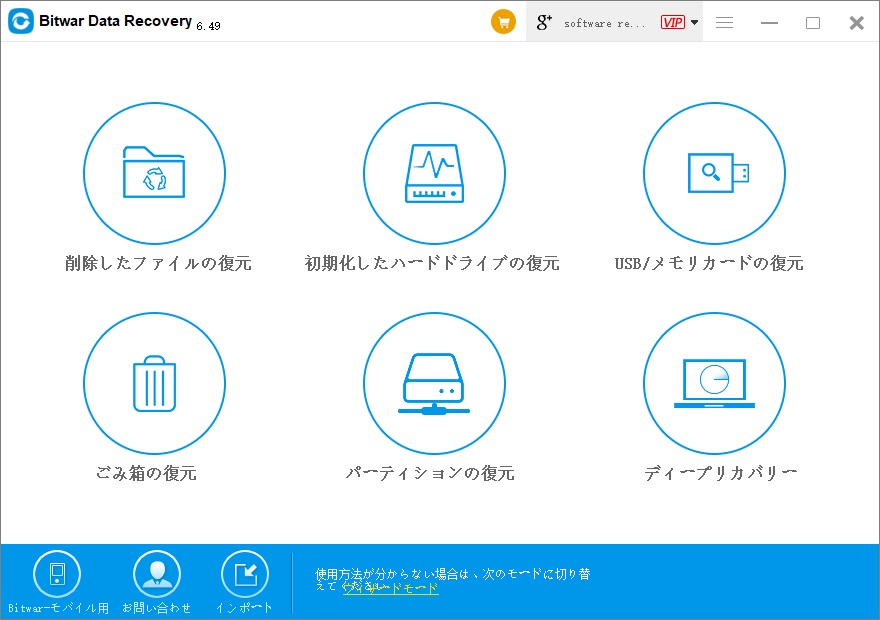
ステップ3:取得するデータのタイプを選択し、[スキャン]ボタンをクリックします。
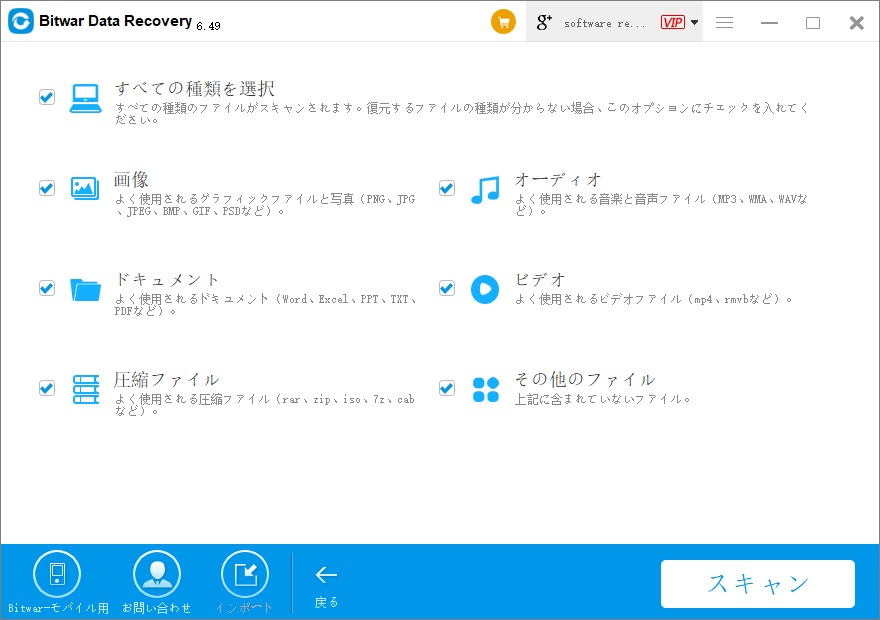
ステップ4:Bitwarデータ復旧のスキャンは非常に高速になります。スキャンが終了したら、プレビュー用に復元するデータを見つけることができます。 Bitwar Data Recoveryプレビューは、複数の形式で300を超えるデータ型をサポートしています。一般的な種類のドキュメントを開く、ビデオ、オーディオ、またはGIF画像を再生することをサポートします。プレビューは、回復時間を短縮するのに役立ちます。次に、復元するデータを選択し、[復元]ボタンをクリックしてデータを安全なパスに保存します。
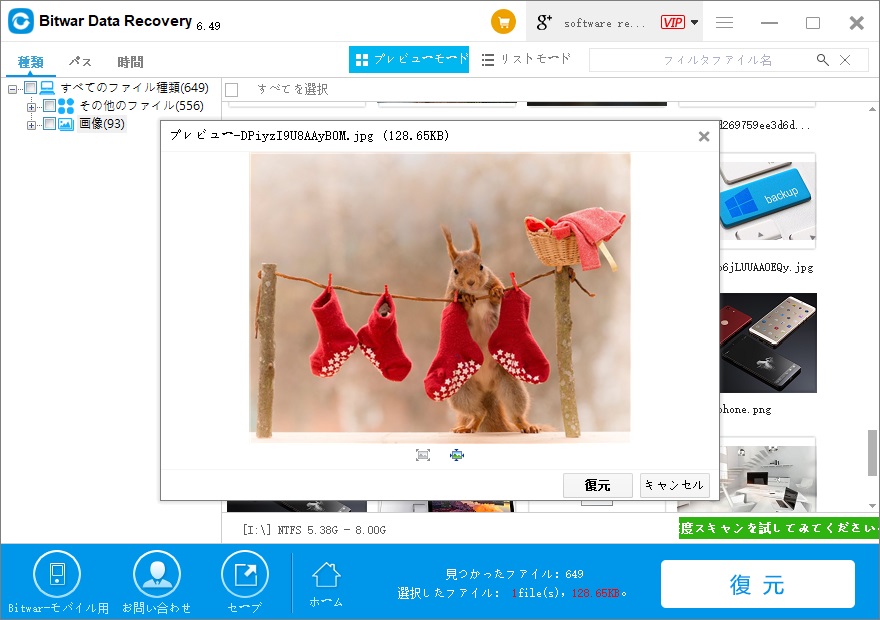
注:復元するSDカードに直接データを保存しないでください。直接復元されるデータを上書きしないようにして、復元が完全に失敗するようにします。
「SDカード自体がデータを削除する」ための最良のソリューション
解決策1:CHKDSKエラーを修正する
1. Winロゴキーを押し、「cmd」と入力してコマンドプロンプトを開きます。
2.コマンドプロンプトで「chkdsk x:/ r / f」コマンドを入力し、Enterキーを押して実行します。 (XをSDカードのドライブ文字に置き換えます)
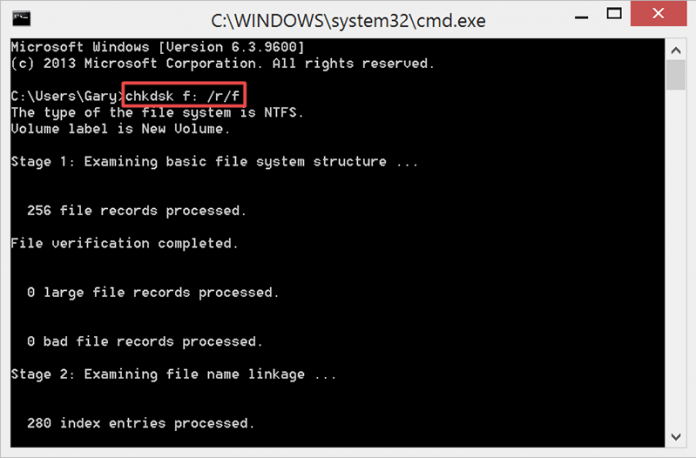
このコマンドは修復プロセスを開始します。修復が完了したら、SDカードが正常に動作しているかどうかを確認します。
解決策2:SDカードをリロードしてエラーを修正する
このソリューションは、Androidデバイス用の「SDカード自体がデータを削除する」ために提供されています。
1. Androidデバイスを開いて[設定]を選択し、[保存]をクリックして、[SDカードのアンインストール]オプションを選択してアンインストールします。
2.次に、SDカードをデバイスから取り外し、しばらく待ってからデバイスに挿入し直します。
最後に、SDカードを再インストールし、それを使用して問題が解決したかどうかを確認します。
解決策3:SDカードをフォーマットしてエラーを修正する
SDカードをフォーマットする場合は、Bitwar Data Recoveryツールを使用して、すべての貴重なデータを確実に取得してください。
1、Winロゴキー+ Eを押してWindowsエクスプローラーを開きます。
2、次に、「コンピュータ/このPC」オプションをクリックします。
3、この後、フォーマットするSDカードを右クリックして選択し、[フォーマット]オプションを選択します。
4、このウィンドウでは、ファイルシステム(32 GBカードの場合はFAT32またはNTFS、64GBの容量のカードの場合はexFAT)を選択するように求められます。
5、開始をクリックしてフォーマットを初期化します。
解決策4:障害のあるアプリケーションをアンインストールして修正する
互換性のない新しいアプリや競合するアプリをデバイスにインストールすると、「SDカード自体がデータを削除する」問題が発生することがあります。したがって、この場合の最善のオプションは、間違ったアプリケーションをアンインストールまたは削除することです。
結論
それがMicroSDカードであろうとCFカードのようなメモリカードであろうと、私達全員がSDカードに触れたかもしれません。 ただし、SDカードに何かを保存し、データ/情報が存在しないことがわかった場合、これは厄介なことです。
まあ、ウイルス、マルウェア、物理的/論理的な破損、不良セクターなどの理由があるかもしれないので、この問題を解決するための解決策をいくつか挙げました。 ただし、これらのソリューションを適用すると、データが失われる可能性があります。 したがって、ソリューションを使用して問題を解決する前に、すべての重要なデータを安全な場所に復元することをお勧めします。 Bitwar Data Recoveryの助けを借りて、失われたすべてのデータを回復できます。












